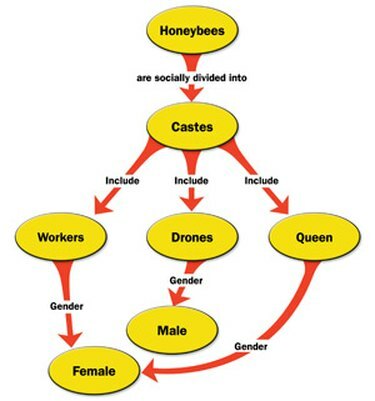
Концептуальные карты показывают связь между мыслями и идеями.
Концептуальные карты можно использовать при планировании романа, рассказа или даже эссе из нескольких сотен слов. Элементы концептуальных карт связывают идеи, которые связаны между собой и должны рассматриваться в определенном порядке. Карта концепции используется для организации этих идей в связную структуру, чтобы можно было разработать план. Microsoft Word - это программа для обработки текстов, которая может рисовать фигуры. Эти формы можно связать для создания концептуальной карты.
Шаг 1
Откройте Microsoft Word.
Видео дня
Шаг 2
Вставьте холст для рисования, щелкнув вкладку «Вставка» и выбрав «Фигуры» в группе «Иллюстрации». Щелкните «Новый холст для рисования».
Шаг 3
Выберите вкладку «Вставка», нажмите «Фигуры» и выберите «Овал» в разделе «Основные фигуры». Щелкните и удерживайте указатель мыши и перетащите указатель мыши до нужного размера круга. Удерживайте клавишу «Shift» при перетаскивании, чтобы форма оставалась в виде круга. Эта первая форма обычно является основной идеей, с которой вы начинаете. Размер можно изменить, щелкнув круг и перетащив его за края.
Шаг 4
Введите свои концепции или идеи внутри каждого круга, щелкнув правой кнопкой мыши по кругу, выбрав «Добавить текст» и введя все, что вам нужно.
Шаг 5
Повторите процесс еще раз и поместите следующий круг со следующей концепцией рядом с первым кругом. Вы можете изменить размер круга в зависимости от того, насколько большое значение вы придаете концепции.
ШАГ 6
Свяжите свои концепции либо стрелкой, например блок-схемой, либо простой линией. Чтобы использовать стрелку, нажмите кнопку «Фигуры», выберите нужный тип линии в разделе «Линии».
Шаг 7
Чтобы соединить фигуры, щелкните первую фигуру, а затем нажмите вторую фигуру.
Шаг 8
Чтобы нарисовать прямую линию, нажмите изображение «Кнопка линии» и потяните, чтобы нарисовать линию.
Шаг 9
Если вам нужно изменить длину любой из стрелок или линий, щелкните линию и укажите на кружки, которые появляются в конце, затем перетащите их до нужной длины.
Шаг 10
Повторите процесс с другими концепциями, чтобы составить концептуальную карту.
Шаг 11
Когда вы закончите, сохраните ваш документ.


